Analyse d'images avec Dive
Mise à jour :
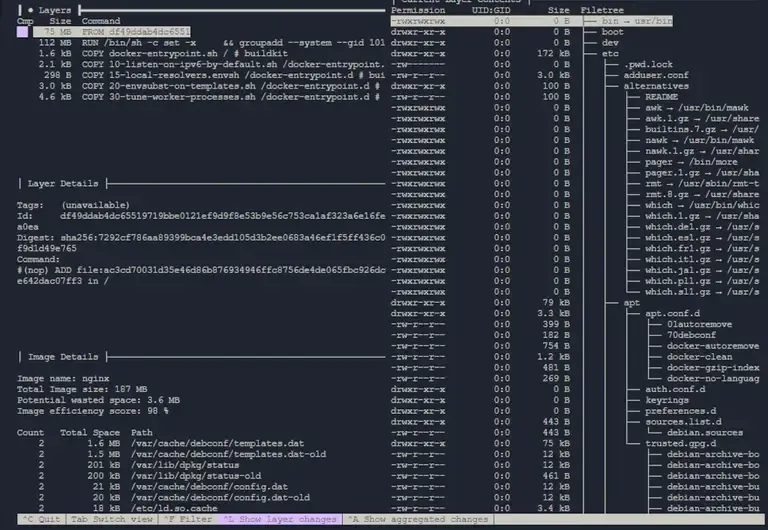
En tant que spécialiste DevOps et administrateur système, l’un des défis majeurs que je rencontre au quotidien est la gestion et l’optimisation des images de conteneurs. Heureusement, il existe un outil exceptionnel qui facilite grandement cette tâche : Dive. Cet outil d’analyse d’images de conteneurs est un véritable trésor pour ceux qui cherchent à optimiser l’utilisation de leurs ressources et à améliorer la performance de leurs applications conteneurisées.
Fonctionnalité de Dive
Dive ouvre une fenêtre sur la composition interne des images Docker, permettant de comprendre comment les différentes couches se superposent et interagissent. Cette compréhension est essentielle pour optimiser la taille des images, réduire les temps de build et de déploiement et garantir une utilisation efficace des ressources.
Installation de Dive sur Divers Systèmes d’Exploitation
L’installation de Dive varie en fonction du système d’exploitation que vous utilisez. Heureusement, que vous soyez sous Linux, macOS ou Windows, l’installation reste relativement simple et directe. Voici comment procéder pour chaque système :
Sur Linux avec ASDF
ASDF-VM est un gestionnaire de versions extensible pour plusieurs langages. Pour installer Dive avec ASDF, suivez ces étapes :
asdf plugin add diveasdf install dive latestasdf set --home dive latestCette méthode vous permet de gérer facilement les versions de Dive et de les changer si nécessaire.
Sur macOS avec Homebrew
Homebrew est un gestionnaire de paquets populaire pour macOS. L’installation de Dive via Homebrew est un jeu d’enfant :
brew updatebrew install diveCela installera la dernière version de Dive disponible dans les repos Homebrew.
Sur Windows avec Chocolatey
Chocolatey est un gestionnaire de paquets pour Windows, similaire à Homebrew pour macOS. Pour installer Dive avec Chocolatey, procédez comme suit :
choco install diveUtilisation de Base de Dive
Une fois Dive installé sur votre système, l’utiliser est un processus simple et intuitif. Dive est conçu pour être facile d’accès, tout en offrant des informations détaillées et utiles pour l’analyse des images Docker. Voici comment débuter avec Dive :
Analyser une image
Pour analyser une image Docker avec Dive, il suffit de lancer l’outil en ligne de commande, suivi du nom de l’image que vous souhaitez explorer. Par exemple :
dive <nom_de_l'image>Si vous voulez analyser l’image officielle de Nginx, la commande serait :
dive nginxUne fois Dive lancé, vous serez accueilli par une interface utilisateur divisée en deux parties principales :
-
La partie gauche de l’écran montre toutes les informations de l’image dont les couches qui constituent l’image Docker. Chaque couche représente une modification ou un ajout fait lors de la construction de l’image.
-
La partie droite affiche les fichiers et dossiers contenus dans la couche sélectionnée. Vous pouvez naviguer dans ces fichiers pour voir ce qui a été modifié, ajouté ou supprimé.
Analyser les Modifications
Dive facilite l’identification des changements apportés à chaque couche de l’image. En sélectionnant une couche, vous pouvez voir les différences spécifiques par rapport à la couche précédente. Cela inclut les fichiers ajoutés, modifiés ou supprimés. Cette fonction est particulièrement utile pour repérer des fichiers redondants ou inutiles qui pourraient être éliminés pour optimiser la taille de l’image.
Chaque couche dans l’image Docker représente un ensemble de modifications, comme l’ajout de fichiers, de répertoires ou de modifications apportées à des fichiers existants. En explorant ces couches avec Dive, vous pouvez :
- Voir la Taille de Chaque Couche : Comprendre combien d’espace chaque couche prend peut vous aider à identifier les couches qui contribuent le plus à la taille totale de l’image.
- Identifier les Modifications Spécifiques : Dive met en évidence les fichiers ajoutés, modifiés ou supprimés dans chaque couche. Cela peut révéler des fichiers inutiles ou des doublons qui pourraient être éliminés.
Optimisation des Dockerfiles
En comprenant les modifications apportées à chaque couche, vous pouvez retourner à votre Dockerfile pour apporter des modifications ciblées. Par exemple, si vous remarquez qu’une couche ajoute un grand nombre de fichiers inutiles, vous pouvez ajuster le Dockerfile pour éviter leur ajout. Cela peut impliquer de réorganiser les commandes dans le Dockerfile ou d’utiliser des instructions plus efficaces.
Conclusion
En somme, Dive est plus qu’un simple outil d’analyse : c’est un partenaire indispensable dans la quête d’efficacité et de performance en matière de conteneurs Docker. Son utilisation vous permettra de maintenir des standards élevés dans la création et la gestion de vos images Docker, assurant ainsi la stabilité et la réactivité de vos applications conteneurisées.
N’hésitez pas à intégrer Dive dans votre processus de développement et de déploiement pour bénéficier de ses avantages et pour rester à la pointe de la gestion des conteneurs Docker.
Plus d’infos
Pour plus d’informations détaillées et pour accéder au code source, vous pouvez consulter le GitHub de wagoodman/dive ↗.
